Údar:
Laura McKinney
Dáta An Chruthaithe:
4 Mí Aibreáin 2021
An Dáta Nuashonraithe:
1 Iúil 2024
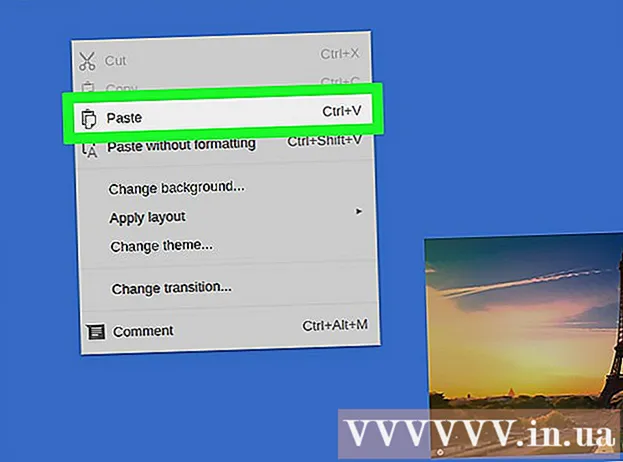
Ábhar
Taispeánfaidh WikiHow inniu duit conas téacs nó íomhá a roghnú agus a chóipeáil agus ansin é a chur isteach áit éigin eile ar do Chromebook (ríomhaire Chrome OS).
Céimeanna
Modh 1 de 4: Úsáid aicearraí méarchláir
Aibhsigh ábhar. Úsáid an touchpad (touchpad) chun aird a tharraingt ar an téacs nó ar an ábhar a theastaíonn uait a chóipeáil.

Brúigh Smacht + C.. Déanfaidh sé seo an t-ábhar a chóipeáil chuig stóráil shealadach an Chromebook.
Téigh go dtí an áit ar mhaith leat an t-ábhar a chur isteach. Téigh go dtí an áit nó an doiciméad inar mian leat an t-ábhar a chur isteach.
Cliceáil áit ar mhaith leat an t-ábhar a chur isteach. Cuir pointeoir na luiche san áit a gcaithfear an t-ábhar a ghreamú.

Brúigh Smacht + V.. Déanfar an t-ábhar a ghreamú san áit atá ag teastáil. fógra
Modh 2 de 4: Úsáid an roghchlár ceart luiche
Aibhsigh ábhar. Cliceáil ag tús an téacs a theastaíonn uait a chóipeáil, ansin tarraing pointeoir na luiche go dtí an deireadh chun aird a tharraingt ar an téacs a theastaíonn uait a úsáid.
Cliceáil ar dheis ar an ábhar. Beidh roghchlár le feiceáil.
- Chun deaschliceáil ar an touchpad, coinnigh síos an eochair Alt agus cliceáil an cnaipe luiche ar chlé den touchpad (Alt + cliceáil) nó sconna dhá mhéar ar an touchpad ag an am céanna.
- Má tá do Chromebook ceangailte agat le luch seachtrach, cliceáil an cnaipe ar thaobh na láimhe deise den luch chun an roghchlár cliceáil ar dheis a oscailt.
Cliceáil rogha Cóip Tá (Cóip) gar do bharr an roghchláir.
Téigh go dtí an áit ar mhaith leat an t-ábhar a chur isteach. Téigh go dtí an áit nó an doiciméad inar mian leat an t-ábhar a chur isteach.
Cliceáil ar dheis cá háit le cur isteach. Beidh roghchlár eile le feiceáil.
- Chun deaschliceáil ar an touchpad, coinnigh síos an eochair Alt agus cliceáil an cnaipe luiche ar chlé den touchpad (Alt + cliceáil) nó sconna dhá mhéar ar an touchpad ag an am céanna.
- Má tá do Chromebook ceangailte le luch seachtrach, cliceáil an cnaipe ar thaobh na láimhe deise den luch chun an roghchlár cliceáil ar dheis a oscailt.
Cliceáil ar an ngníomh Greamaigh Tá (Greamaigh) gar do bharr an roghchláir. Déanfaidh sé seo an téacs a ghreamú san áit a roghnaigh tú. fógra
Modh 3 de 4: Úsáid an t-ordú roghchláir
Aibhsigh ábhar. Úsáid an touchpad chun aird a tharraingt ar an ábhar a theastaíonn uait a chóipeáil.
Cliceáil an cnaipe ⋮ suite sa chúinne uachtarach ar dheis den fhuinneog.
Cliceáil ar an ngníomh Cóip in aice le bun an roghchláir, díreach ar thaobh na láimhe deise de “Cuir in Eagar”.
Téigh go dtí an áit ar mhaith leat an t-ábhar a chur isteach. Téigh go dtí an áit nó an doiciméad inar mian leat an t-ábhar a chur isteach.
Cliceáil áit ar mhaith leat an t-ábhar a chur isteach. Cuir pointeoir na luiche sa suíomh inar mian leat an t-ábhar a ghreamú.
Cliceáil an cnaipe ⋮ suite sa chúinne uachtarach ar dheis den fhuinneog.
Roghnaigh gníomh Greamaigh in aice le bun an roghchláir, díreach ar thaobh na láimhe deise de “Cuir in Eagar”. fógra
Modh 4 de 4: Íomhá a chóipeáil agus a ghreamú
Fág pointeoir na luiche os cionn na híomhá. Roghnaigh an íomhá is mian leat a chóipeáil.
Brúigh an eochair Alt ansin cliceáil ar an touchpad. Beidh roghchlár le feiceáil.
- Má tá do Chromebook ceangailte agat le luch seachtrach, cliceáil an cnaipe luiche ar dheis.
Roghnaigh gníomh Cóip Íomhá i lár an roghchláir.
Téigh go dtí an áit ar mhaith leat an t-ábhar a chur isteach. Téigh go dtí an áit nó an doiciméad inar mian leat an t-ábhar a chur isteach.
Cliceáil áit ar mhaith leat an t-ábhar a chur isteach. Cuir pointeoir na luiche san áit a gcaithfear an t-ábhar a ghreamú.
Brúigh an eochair Alt ansin cliceáil ar an touchpad. Beidh roghchlár le feiceáil arís.
Cliceáil rogha Greamaigh ag barr an roghchláir. fógra
Comhairle
- Brúigh teaglaim Ctrl+Alt+? chun liosta de gach aicearra méarchláir Chromebook a oscailt. Má tá tú nua maidir le Chromebooks a úsáid, beidh an treoir seo ina chuidiú mór go dtí go gcuimhneoidh tú ar aicearraí méarchláir Chromebook.
- Is féidir leat brú freisin Ctrl+X. chun téacs nó íomhánna a bhearradh.
- Coinnigh do mhéar ar an trackpad agus tarraing chun aird a tharraingt ar an gcuid is mian leat a chóipeáil. Ar aghaidh, ag baint úsáide as dhá mhéar chun teagmháil a dhéanamh leis an touchpad, beidh liosta roghanna le feiceáil; Roghnaigh "Cóipeáil", ansin téigh go dtí an áit ar mhaith leat an t-ábhar a ghreamú, sconna ar an touchpad le dhá mhéar arís agus roghnaigh an gníomh greamaigh.



